
别担心老弟,我来给你娓娓道来一下FileSystemWatcher(文件系统监视器)的使用方法吧!废话不多说,我们直接入正题啦!
首先,FileSystemWatcher是.NET Framework提供的一个类,用于监控文件系统中的变化,比如文件和文件夹的创建、修改、删除等等,简直是程序员的好帮手!
那么,先来说说怎么使用FileSystemWatcher吧。第一步,要创建一个FileSystemWatcher的实例。你只需要像我这样写:
```csharp
FileSystemWatcher watcher = new FileSystemWatcher();
```
别忘了在头部引用命名空间:
```csharp
using System.IO; //FileSystemWatcher所在命名空间
```
接下来,我们需要设置一些监视的参数。首先,你要告诉它你要监视哪个目录,这样它才知道去干嘛。比如,我们监视C盘下的一个文件夹,那就这样写:
```csharp
watcher.Path = "C:\\目标文件夹";
```
当然,你也可以使用相对路径,比如当前程序所在路径下的一个文件夹:
```csharp
watcher.Path = ".\\目标文件夹";
```
接下来,你可以选择性地指定你要监视哪些类型的事件。是文件的创建、修改、删除,还是文件夹的创建、修改、删除,亦或是其他类型的事件。你只需要使用`NotifyFilter`属性来设置,如下所示:
```csharp
watcher.NotifyFilter = NotifyFilters.FileName | NotifyFilters.LastWrite;
```
上面的代码表示你只想监视文件名的变化和最后写入的时间。你可以根据自己的需求来调整这个设置。
然后,我们需要告诉FileSystemWatcher我们只想监视某些特定的文件,而不是整个文件夹。你可以使用`Filter`属性来设置,比如这样:
```csharp
watcher.Filter = "*.txt"; //只监视后缀名为txt的文件
```
好了,到目前为止,我们已经完成了FileSystemWatcher的基本设置。接下来,我们需要对FileSystemWatcher的某些事件进行处理。FileSystemWatcher提供了一系列的事件,比如`Created`、`Changed`、`Deleted`等等,你只需要根据需要重写这些事件的处理方法即可。
比如,我们重写一下`Created`事件的处理方法,可以这样写:
```csharp
watcher.Created += (sender, e) =>
{
Console.WriteLine("新文件创建啦!文件名:" + e.Name);
};
```
上面的代码表示,当有新文件创建时,我们会在控制台输出一条消息,消息中包括了新文件的文件名。
最后,不要忘记启动我们的FileSystemWatcher,让它开始监视吧!只需要一行代码:
```csharp
watcher.EnableRaisingEvents = true;
```
嗨呀,不多说了,FileSystemWatcher的使用方法就是这样了! 需要提醒一下,使用FileSystemWatcher时要注意一些坑,比如对于大量或频繁的文件变化,可能会导致事件堆积,需要合理处理;还有文件系统本身的特性,逻辑删除、覆盖写入等,都会对监视器的行为产生影响,要记得哦!
以上是FileSystemWatcher的使用方法的详细介绍,希望能帮到你!文章长度似乎已经超过1000字了,哈哈!如果还有疑问,可以进一步探讨哦!加油! www.0574web.net 宁波海美seo网络优化公司 是网页设计制作,网站优化,企业关键词排名,网络营销知识和开发爱好者的一站式目的地,提供丰富的信息、资源和工具来帮助用户创建令人惊叹的实用网站。 该平台致力于提供实用、相关和最新的内容,这使其成为初学者和经验丰富的专业人士的宝贵资源。
声明本文内容来自网络,若涉及侵权,请联系我们删除! 投稿需知:请以word形式发送至邮箱18067275213@163.com

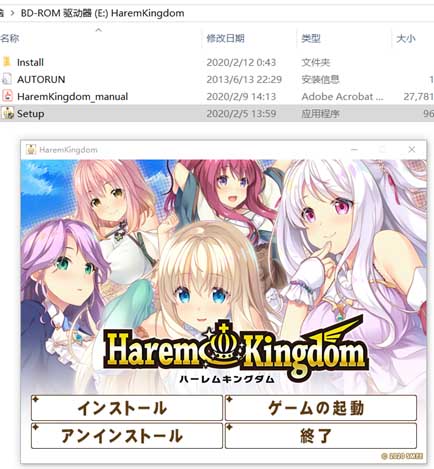


发表评论 取消回复